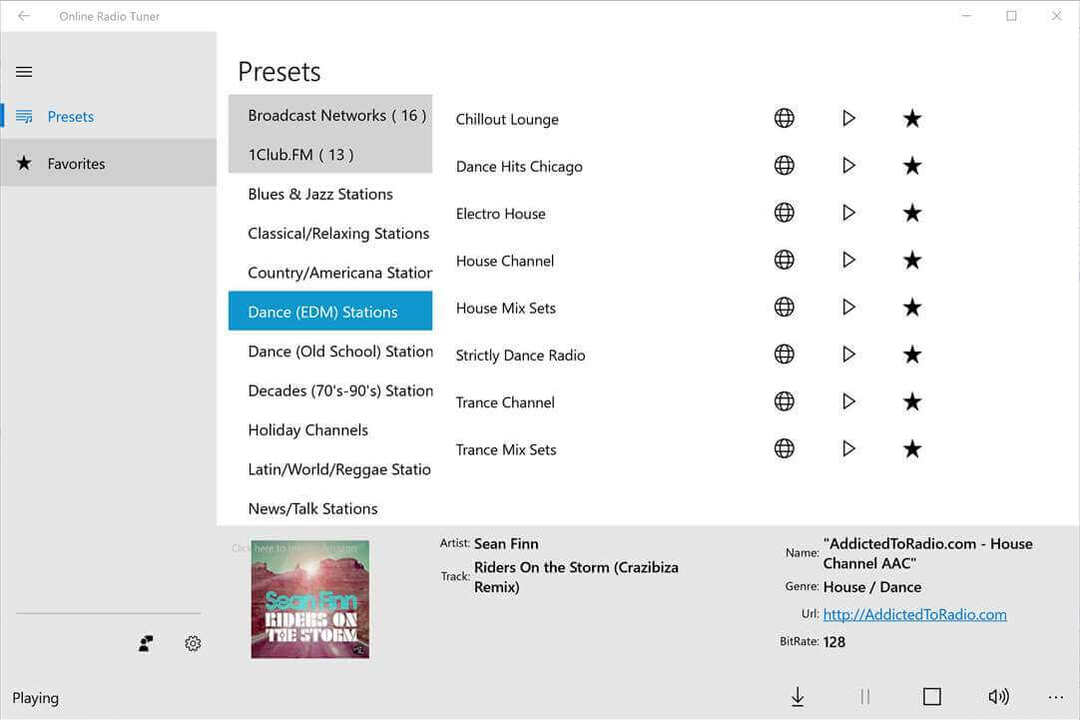Microsoft versucht immer, Windows in jeder Hinsicht benutzerfreundlich zu machen. Windows 10 ist ein klares Beispiel dafür. Es hat Tonnen von neuen Funktionen, zusammen mit alten Funktionen mit einem Tweak. Aber sie haben auch einige Funktionen entfernt. Wenn Sie jemals gespielt haben DVD in Windows 7 oder Windows 8/8.1 haben Sie vielleicht das Windows Media Center darin bemerkt. Nun, es ist nicht in Windows 10 enthalten. Wir wissen, dass heutzutage nicht viele Leute CDs oder DVDs verwenden, aber zumindest sollten wir eine Option haben. Microsoft hat die integrierte Unterstützung für DVDs aus Windows 8 und Windows 10 entfernt. Sie können Video-DVDs auch unter Windows 8 wiedergeben. Was ist mit Windows 10? Wie spielt man DVDs unter Windows 10 ab? Das Abspielen von DVDs unter Windows 10 ist weiterhin möglich.
Lesen Sie auch: Top DVD-Brennsoftwares
Sie können weiterhin DVDs unter Windows 10 abspielen. Sie müssen eine DVD-Player-App herunterladen und verwenden. Es gibt einen lizenzierten DVD-Player von Microsoft selbst, und es gibt auch andere Optionen. Lesen Sie die folgenden Methoden, um DVDs in Windows 10 abzuspielen.
Lösung 1 – Verwenden Sie den VLC Media Player
Wenn Sie Windows 10 Ihres Computers von Windows 7 oder Windows 8/8.1 mit Windows Media Center aktualisiert haben, dann finden Sie eine neue App für Windows DVD Player. Es ist auch möglich, dass Sie es auf Ihrem Computer nicht finden. Keine Bange. Sie können es kostenlos aus dem Windows Store herunterladen. Verwenden Sie also in meinem Vorschlag den VideoLAN VLC Media Player. Es ist völlig kostenlos und einfach zu bedienen. Laden Sie diesen Player einfach nicht aus dem Windows Store herunter, da er keine DVDs oder Blu-ray unterstützt.
Schritt 1 – Laden Sie die VLC-Player herunter Desktop-Versions-App.
Schritt 2 – Legen Sie nach der Installation des VLC-Players einfach die DVD in das DVD-Laufwerk ein und öffnen Sie den VLC-Player.
Schritt 3 - Klicke auf Medien und wählen Sie Disc öffnen. Dadurch wird die DVD abgespielt.

Wenn Sie mit dieser Methode keine DVD abspielen können, versuchen Sie es mit der nächsten Methode.
Lösung 2 – Aktualisieren Sie den DVD-Laufwerkstreiber
Auch nach der Installation einer DVD-Player-App ist es möglich, dass der Treiber des DVD-Laufwerks nicht auf dem neuesten Stand ist, wenn Sie die DVD nicht abspielen können. Bei dieser Methode aktualisieren wir den Treiber des DVD-Laufwerks. Befolgen Sie dazu die unten aufgeführten Schritte.
Schritt 1. Klicken Sie mit der rechten Maustaste auf die Schaltfläche Startmenü und wählen Sie Gerätemanager.
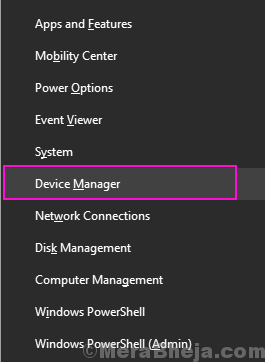
Schritt 2. Erweitern Sie im Geräte-Manager-Fenster DVD/CD-ROM fährt. Hier sehen Sie den Namen Ihres DVD-Laufwerks. Klicken Sie mit der rechten Maustaste darauf und wählen Sie Treiber aktualisieren.

Schritt 3. Wählen Automatisch nach aktualisierter Treibersoftware suchen. Dadurch wird der neueste Treiber für Ihr DVD-Laufwerk heruntergeladen und installiert.
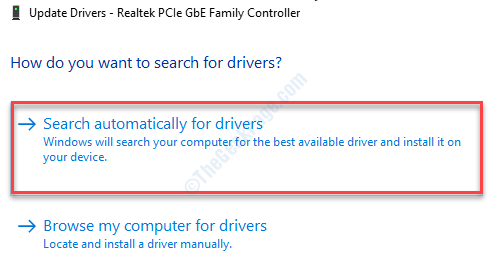
Schritt 4. Neu starten dein Computer.
Dies sollte das Problem beheben.
Lösung 3 – wenn Sie Kann DVD-Laufwerk im Geräte-Manager nicht finden
Wenn Sie den Namen Ihres DVD-Laufwerks unter DVD/CD-ROM-Laufwerken im Geräte-Manager nicht finden können, befolgen Sie diese Methode. Wir werden die Registrierung in dieser Methode bearbeiten. Vergiss also nicht, a. auszuführen Sicherung der Registrierung, und fahren Sie dann mit dieser Methode fort.
Schritt 1. Gehe zu Cortana und tippe Eingabeaufforderung. Klicken Sie mit der rechten Maustaste auf Eingabeaufforderung aus den Ergebnissen und wählen Sie aus Als Administrator ausführen.

Schritt 2. Geben Sie im Eingabeaufforderungsfenster den folgenden Befehl ein und drücken Sie dann die Eingabetaste.
reg.exe füge „HKLM\System\CurrentControlSet\Services\atapi\Controller0“ hinzu /f /v EnumDevice1 /t REG_DWORD /d 0x00000001
Schritt 3. Neu starten dein Computer.
Lösung 4 – Verwenden des Registrierungseditors
1. Drücken Sie Windows-Taste und R-Taste zusammen von der tastatur zum öffnen Lauf Box.
2. Schreibe jetzt regedit hinein und klicke OK.

3. Vergessen Sie jetzt nicht, ein zu nehmen, bevor Sie fortfahren Sicherung der Registrierung.
Gehen Sie nun im Registrierungseditor zum folgenden Speicherort.
HKEY_LOCAL_MACHINE\SYSTEM\CurrentControlSet\Control\Class\{4D36E965-E325-11CE-BFC1-08002BE10318}
4. Auf der rechten Seite, wenn Sie finden können Oberfilter oder UntereFilter, Klicken Sie einfach mit der rechten Maustaste darauf und löschen Sie sie.
Wenn sie nicht existieren, müssen Sie nichts tun. Schließen Sie einfach den Registrierungseditor.
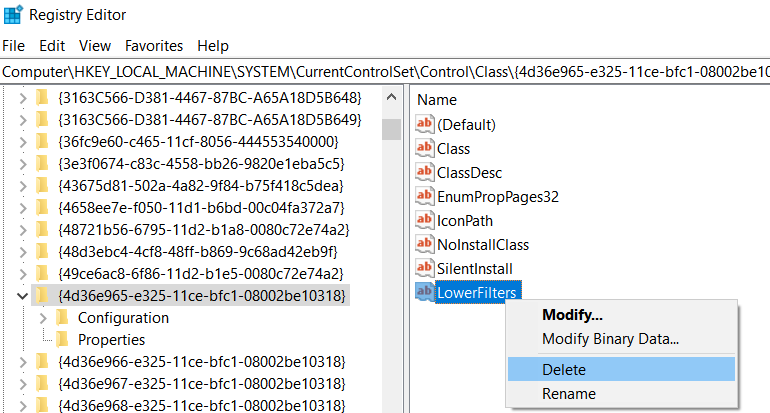
5. Nachdem Sie beide gelöscht haben, schließen Sie den Registrierungseditor und neu starten PC.
Sie können Ihr DVD-Laufwerk jetzt im Geräte-Manager finden. Wenn Sie es immer noch nicht finden können, können Sie eine kostenpflichtige Version von Microsoft kaufen DVD-Player aus dem Microsoft Store hier.
Entweder funktioniert das Kabel, das Ihr DVD-ROM-Laufwerk verbindet, nicht oder Ihr DVD-ROM-Laufwerk muss ersetzt werden. Wenden Sie sich an Ihren Gerätehersteller oder bringen Sie Ihren Computer einfach zum autorisierten Servicecenter, um ihn reparieren zu lassen.